Projektowanie elementów blaszanych w BricsCAD V14
W sytuacji gdy pewne zagięcia są wykonywane pod kątem, nie zawsze dopasowanym do ścianek, z którymi mają się stykać, konieczne jest połączenie już istniejących krawędzi zagięć ze sobą z dopasowaniem ich do siebie (Rys. 10).
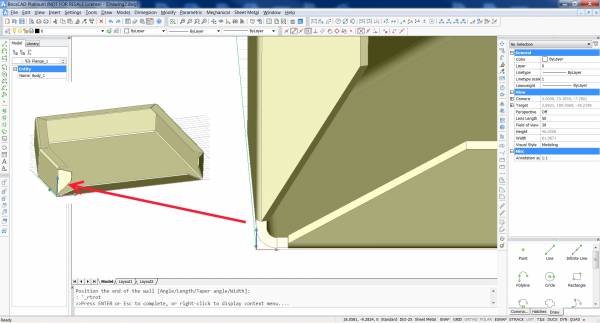
W takiej sytuacji należy skorzystać z polecenia Scheet Metal -> Connect Flanges. Umożliwia ono wykonanie połączenia dwóch zagięć z dopasowaniem ich do siebie. Po wskazaniu pierwszej i drugiej płaszczyzny, które mają się zejść razem, następuje dociągnięcie ich do siebie i utworzenie prawidłowo połączonego narożnika (Rys. 11).

Górna część może zostać dopasowana poprzez obrócenie lica powstałego w zagięciu w kierunku skośnej ścianki bocznej. Aby wykonać taką operację należy posłużyć się poleceniem Rotate dostępnym z menu podręcznego po zaznaczeniu obracanego lica. Po jego zaznaczeniu i wybraniu tego polecenia należy wskazać oś obrotu (czyli krawędź zagięcia, która pozostanie niezmienna) oraz podać wartość kąta, o jaki obrót ma zostać wykonany. Po zakończeniu obie krawędzie będą do siebie równoległe (Rys. 12).
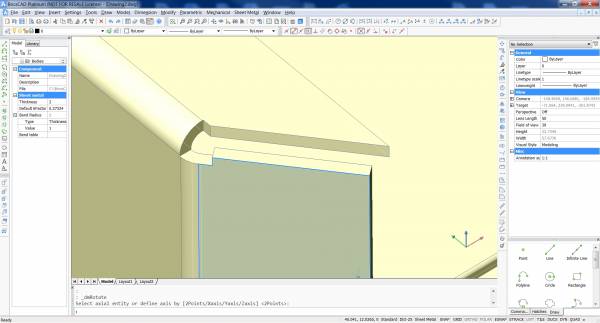
W celu narysowania profilu wycięcia na dnie wykonanego elementu, najprościej jest dopasować do tej płaszczyzny układ współrzędnych. W celu zaznaczeniu dna z menu podręcznego należy wybrać dopasowanie płaszczyzny (Align UCS) i podać położenie początku układu współrzędnych. Po tej czynności będzie możliwe utworzenie zarysu w odpowiednim miejscu (Rys. 13).

Po narysowaniu profilu (który można modyfikować metodą przeniesienia wierzchołków kontrolnych w dowolne miejsce myszką lub o konkretną wartość, po podaniu wymiaru) można wyciąć go z dna. Do tego celu służy polecenie Push/Pull, dostępne w menu podręcznym operacji po zaznaczeniu zarysu. Przeciągając profil w dół, następuje wykonanie wycięcia. Ostre narożniki, które powstały po wycięciu można zaokrąglić po zaznaczeniu krawędzi i wyborze z dostępnego menu Fillet. Wprowadzając wartość zaokrąglenia i akceptując otrzymujemy gotowe wycięcie z zaokrąglonymi narożnikami (Rys. 14).
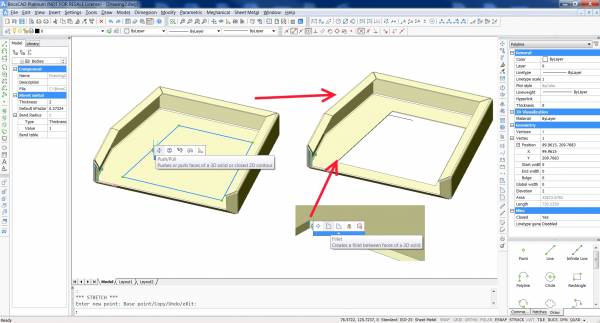
Efekt finalny tych operacji jest taki sam jak zaprezentowany na samym początku. Wszystkie operacje zostały przez system technologicznie uzupełnione o podcięcia i każde zagięcie jest w pełni parametryczne, czyli system dokładnie może zidentyfikować, gdzie i na jaką wartość parametrów dane zagięcie zostało wykonane. W każdej chwili można również wykonać rozwinięcie tego elementu w celu przesłania np. na wypalarkę lub do aplikacji optymalizującej rozkrój na arkuszach blachy. Parametry rozwinięcia są dobierane w sposób automatyczny, tak że wartość uzyskana po rozwinięciu jest zgodna z rzeczywistymi gabarytami arkusza potrzebnego do uzyskania takiego kształtu.
Aby rozwinąć tę konstrukcję należy zaznaczyć płaszczyznę, na której ma być wykonane rozwinięcie oraz wybrać z menu podręcznego Unfold Body. Po wybraniu pojawi się rozwinięty element do umieszczenia. Po jego wstawieniu pojawia się menu, w którym można wybrać przeznaczenie rozwinięcia – geometria 2D / 3D / export do programu JETCAM (Rys. 15).

Wybierając 2D uzyskuje się rozkrój z podanymi gięciami oraz ich parametrami (Rys. 16).
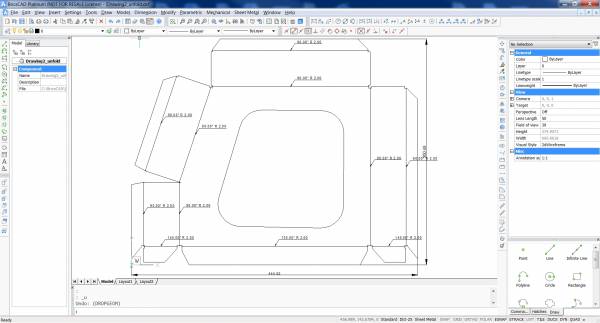
Autor: Krystian Binarski
